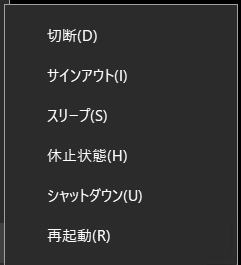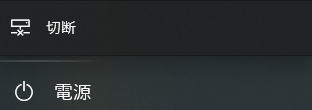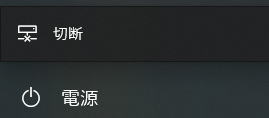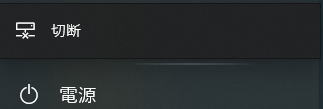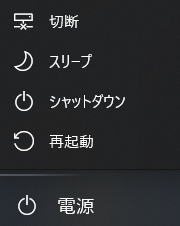シャットダウンメニューを非表示にする5通りの方法 | Windows
このページではWindows 環境においてスタートメニューの電源オプションを変更する方法に関して説明します。(2022年4月10日)
Windows 環境においてスタートメニューの電源オプションをカスタマイズするのには主に次の3通りの方法があります。
-
ポリシで設定
-
レジストリで設定
-
powercfg コマンド
それぞれに関してどのような動作になるか説明します。
(注1)実際には Windows 10 21H1 ビルド 19043.1586 で確認しています。他の環境では異なる可能性はあります。
(注2)リモートデスクトップ接続で接続して確認しています。リモートデスクトップ接続でない場合は「切断」は表示されません。
| 設定方法 |
設定内容 |
設定結果 |
電源オプション |
| 未設定 |
未設定の状態ではスタートメニューの電源オプションでは次のようなオプションが表示される。(環境にもよる)
以下が表示される。
・切断(リモートデスクトップで接続している場合に表示。切断する。)
・サインアウト(ログアウト,ログオフする)
・スリープ(スリープ状態にする)
・休止状態(休止状態にする)
・シャットダウン(PCを停止して電源オフする)
・再起動(リブートする) |
- |
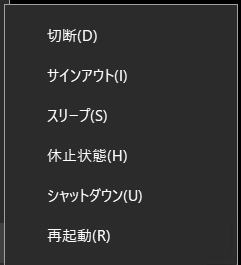 |
| ポリシ(1) |
[ユーザの構成] – [管理用テンプレート]-[タスクバーと[スタート]メニュー]
で「シャットダウン、再起動、スリープ、休止コマンドを削除して、アクセスできないようにする」
(*)即時適用されます。 |
切断以外非表示 |
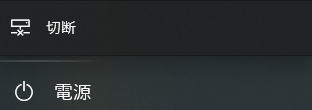 |
| ポリシ(2) |
[コンピューターの構成]-[Windowsの設定]-[セキュリティの設定]-[ローカルポリシー]-[ユーザー権利の割り当て]-「システムのシャットダウン」で特定のユーザあるいはグループを除外する。
→シャットダウン以外もすべて非表示となった |
切断以外非表示 |
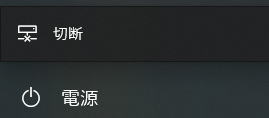 |
| レジストリ |
キー:HKEY_LOCAL_MACHINE\Software\Microsoft\Windows\CurrentVersion\Policies\Explorer
値:NoClose (DWORD 32ビット)
データ:1で表示しない、0で表示する
(*)Windows再起動で適用。 |
切断以外非表示 |
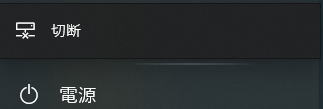 |
| powercfg コマンド |
powercfg /h off
"休止状態"を無効化することにより電源オプションからも削除する。 |
休止状態を非表示 |
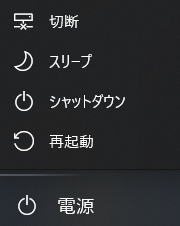 |
(*)Windows Server でPC起動後のサインイン画面で「シャットダウン」を表示させるには以下のポリシーを設定します。
[コンピューターの構成] - [Windows の設定] - [セキュリティの設定] - [ローカル ポリシー] - [セキュリティ オプション]
- [シャットダウン: システムのシャットダウンにログオンを必要としない] を無効にします。
[Windows11 まとめに戻る]